Ubuntu Boot Reparatur
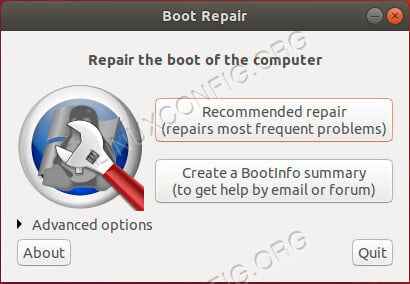
- 2386
- 107
- Janin Pletsch
Zielsetzung
Beheben Sie ein Ubuntu -System, das nicht richtig startet.
Verteilungen
Ubuntu 18.04
Anforderungen
Eine Ubuntu -Installation mit Root -Privilegien und vorzugsweise einen zweiten Computer, um eine Live -CD zu erstellen.
Schwierigkeit
Einfach
Konventionen
- # - Erfordert, dass der Befehl gegebener Linux mit Root -Berechtigungen entweder direkt als Stammbenutzer oder mithilfe von verwendet werden kann
sudoBefehl - $ - Der Befehl Linux wird als regelmäßiger nicht privilegierter Benutzer ausgeführt
Einführung
Niemand will ein System, das nicht startet. Es geht um so schlimm und frustrierend wie jedes technische Problem, und meistens fühlt es sich so an, als wäre das System völlig erschossen. Fürchten Sie sich jedoch nicht, Ubuntu hat ein paar bequeme Möglichkeiten, Ihren Computer zu reparieren und die Dinge wieder normal zu machen.
Der einfache Weg
Ob Sie es glauben oder nicht, da Ist Und einfacher Weg. Es gibt ein Dienstprogramm, das Sie von einer Ubuntu -Live -CD/USB ausführen können, die Ihr System automatisch repariert. Sie müssen sich keine Sorgen um die Einzelheiten machen oder das Problem diagnostizieren. Es wird automatisch mit dem Klicken einer Schaltfläche durchgeführt. Das ist wahrscheinlich eine gute erste Option.
Erstellen Sie Ihre Live -CD/USB
Wenn Sie noch keines haben, erstellen Sie ein Live -Medium, an dem Sie arbeiten können. Besuchen Sie die Downloadseite von Ubuntus und holen Sie sich das neueste Desktop -Bild. Von dort aus können Sie entweder ein Dienstprogramm wie Brasero verwenden, um es auf eine Festplatte zu schreiben, oder Sie können es mit einem USB vorstellen dd. Wenn Sie mit gehen mit dd, Finden Sie den Ort Ihres Laufwerks, und Ihr Befehl sollte ungefähr so aussehen:
$ sudo dd if = "ubuntu-18.04-Desktop-AMD64.ISO "von =/dev/sdx bs = 8m
Wenn Sie Ihr Live-Medium haben, legen Sie es in Ihren nicht stafenden Computer ein und starten Sie es. Wählen Sie das Medium über die Startoptionen Ihres Motherboards aus. Wenn Ubuntu auftaucht, wählen Sie die Option "ubuntu probieren" aus.
Fügen Sie die PPA hinzu
Es mag kontraintuitiv erscheinen, aber Sie können eine PPA aktivieren und Software auf einer Live-CD installieren. Das Nutzen, das Sie benötigen, ist über eine PPA verfügbar. Dies ist daher die Prozedur, die Sie befolgen müssen, um es zu verwenden. Beginnen Sie damit, die PPA zu aktivieren und die APT zu aktualisieren.
$ sudo add-apt-Repository PPA: Yannubuntu/Boot-Repair $ sudo APT Update
Bestätigen Sie, dass Sie die PPA installieren möchten, wenn Sie gefragt werden.
Startreparatur installieren
Jetzt können Sie den Kofferraumreparaturen wie gewohnt mit APT installieren.
$ sudo apt installieren Sie den Startreparatur
Führen Sie den Dienstprogramm aus
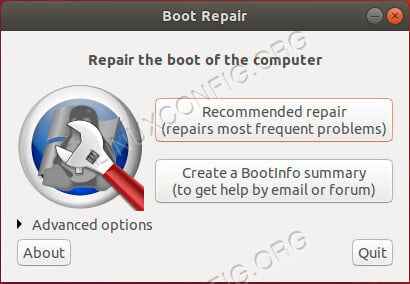 Ubuntu Boot-Repair
Ubuntu Boot-Repair Schließlich können Sie das Dienstprogramm ausführen. Sie können das gleiche Terminalfenster verwenden, in dem Sie arbeiten, um es direkt zu starten.
$ Boot-Repair
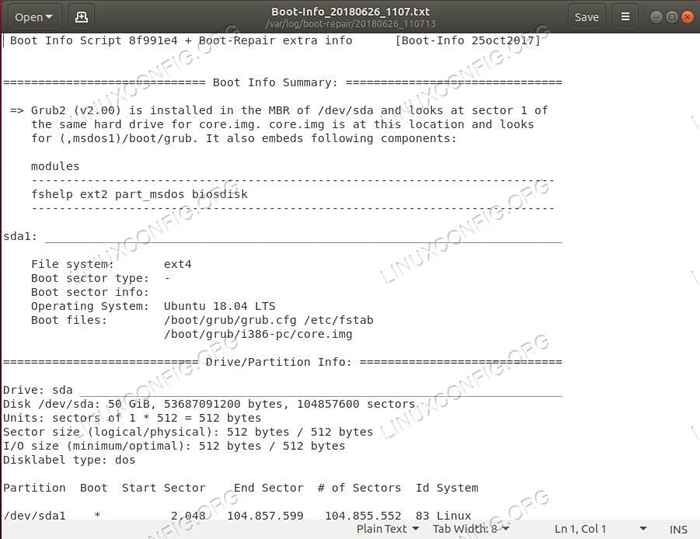 Ubuntu Boot-Repair-Bericht
Ubuntu Boot-Repair-Bericht Ein kleines Fenster wird mit zwei Tasten geöffnet. Der erste ist eine automatische Reparatur, die Ihr System durchläuft und versucht, es zu reparieren. Wenn Sie fertig sind, klicken Sie auf die Schaltfläche, um die Reparatur auszuführen. Es wird von selbst beginnen und tun, was es braucht, um. Wenn es fertig ist, werden Sie eine Nachricht sehen, die Ihnen sagt, dass die Reparatur (hoffentlich) erfolgreich war. Es wird auch einen Bericht erstellen, in dem beschrieben wird, was es getan hat.
Sie können jetzt Ubuntu herunterfahren und das Live -Medium entfernen, wenn Sie dazu aufgefordert werden. Starten Sie wieder in Ihr normales Ubuntu -System, um zu sehen, ob alles funktioniert hat.
Mehr Optionen
Wenn Sie der Meinung sind, dass Sie wissen, was das Problem ist, können Sie immer die Standard -Ubuntu -Art der Behebung von Startproblemen ausprobieren. In jeder Ubuntu-Installation enthalten sind eine Reihe von fehlsicheren Optionen, mit denen Sie ein Nicht-Booting-System leichter wiederherstellen können.
Sie lassen Sie die Regierungszeit ein wenig mehr als das Dienstprogramm für Boot-Repair. Wenn Sie diese Straße hinunter gehen, stellen Sie sicher, dass Sie eine ziemlich gute Idee haben, was Sie tun.
Booten in die Startwiederherstellung
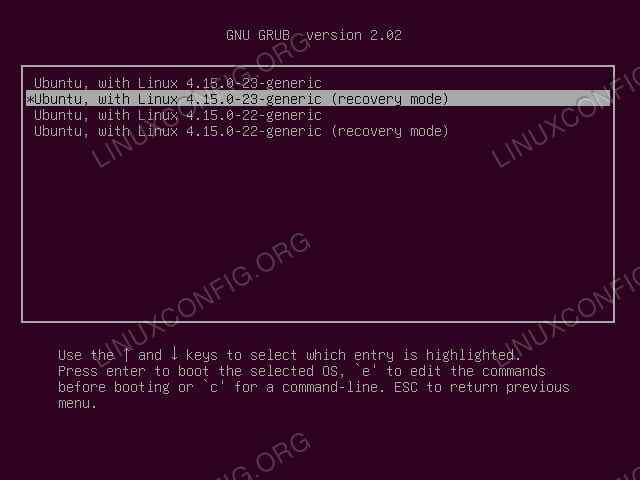 Ubuntu Boot zur Genesung
Ubuntu Boot zur Genesung Wenn Sie Ihren Ubuntu -PC starten, halten Sie die Down Schicht Taste. Das Grub -Menü wird geöffnet. Wählen Sie den Eintrag "Erweiterte Optionen" aus. Es wird wahrscheinlich der zweite von oben sein. Von dort aus sehen Sie verschiedene Kernel -Optionen. Unter jedem wird ein identischer Eintrag mit sein (Wiederherstellungsmodus) Am Ende. Wählen Sie den Wiederherstellungseintrag für den neuesten Kernel aus.
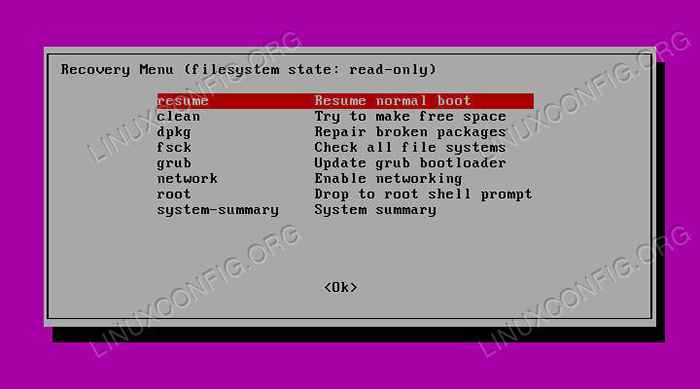 Ubuntu Wiederherstellungsmenü
Ubuntu Wiederherstellungsmenü Das Menü ändert sich, um mehrere Wiederherstellungsoptionen anzuzeigen, beginnend mit fortsetzen, das wird den Computer normal starten. Die anderen Optionen bieten Ihnen eine Reihe von Tools, mit denen Sie die häufigsten Startprobleme manuell reparieren können.
Sie können Grub in Problemen mit Abhilfe und Bootloader reparieren oder neu installieren. Dies wären Probleme, bei denen der Computer in Ordnung startet, aber sobald er versucht, Ubuntu selbst zu starten, hängt oder stürzt er ab. Es könnte sogar als Nachricht vorgestellt werden, dass ein Kernel nicht gefunden werden kann.
Der dpkg Mit der Option können Sie versuchen, defekte Pakete neu zu konfigurieren oder zu entfernen, die verhindern, dass das System ordnungsgemäß bootet. Es sucht automatisch nach Upgrades und versucht, mögliche Möglichkeiten zur Bereinigung Ihres Systems zu erkennen.
Apropos Reinigung, die sauber Die Option ist eine gute Wahl, wenn Sie einen freien Speicherplatz benötigen oder Speicherplatz für Festplatten verursacht Startprobleme. Dieser kann irgendwie schwierig sein, kann aber Sie in einer Prise retten.
fsck ist das Dienstprogramm, mit dem Sie wahrscheinlich bereits vertraut sind. Es hilft Ihnen dabei, Probleme oder Korruptionsprobleme zu reparieren.
Wenn alles andere fehlschlägt, können Sie in ein Wurzelterminal fallen und versuchen, Dinge selbst zu beheben. Wie jedes andere Mal, dass Sie sich als root anmelden, seien Sie vorsichtig. Es ist sehr einfach, die Sache noch schlimmer zu machen.
Nachdem Sie dünn sind, haben Sie Ihr System aussortiert. Sie können versuchen, normal mit zu starten fortsetzen.
Gedanken schließen
Mit etwas Glück haben diese Tipps Ihnen geholfen, Ihren Ubuntu -PC zu speichern. Denken Sie daran, vorsichtig zu sein, wenn Sie irgendeine Art von Reparatur durchführen. Es besteht immer die Möglichkeit, dass Dinge schief gehen oder unbeabsichtigte Konsequenzen.
Nichts ist perfekt und manchmal ist eine Installation einfach gebrochen. Wenn Sie nach einem letzten Rückstandsmaß für die Rettung Ihres Systems suchen, können Sie jederzeit versuchen, eine Live -CD und ein Chrootieren in Ihre kaputte Installation zu verwenden. Wie immer gibt es keine Garantien, aber Sie können den Zugang zu Backups ermöglichen und einige andere Methoden zum Debuggen und schließlich zu reparieren, um Ubuntu zu reparieren.
Verwandte Linux -Tutorials:
- Dinge zu installieren auf Ubuntu 20.04
- Dinge zu tun nach der Installation Ubuntu 20.04 fokale Fossa Linux
- Ubuntu 20.04 Leitfaden
- Ubuntu 20.04 Tricks und Dinge, die Sie vielleicht nicht wissen
- Ubuntu 22.04 Nicht booten: Fehlerbehebung
- Dinge zu tun nach der Installation Ubuntu 22.04 Jammy Quallen…
- Live CD/DVD Linux Download
- Dinge zu installieren auf Ubuntu 22.04
- Eine Einführung in Linux -Automatisierung, Tools und Techniken
- Ubuntu 22.04 Leitfaden
- « So installieren Sie den Couchbase -Server auf Ubuntu 18.04 Bionic Beaver Linux
- So installieren Sie Bitcoin Wallet auf Ubuntu 18.04 Bionic Beaver Linux »

